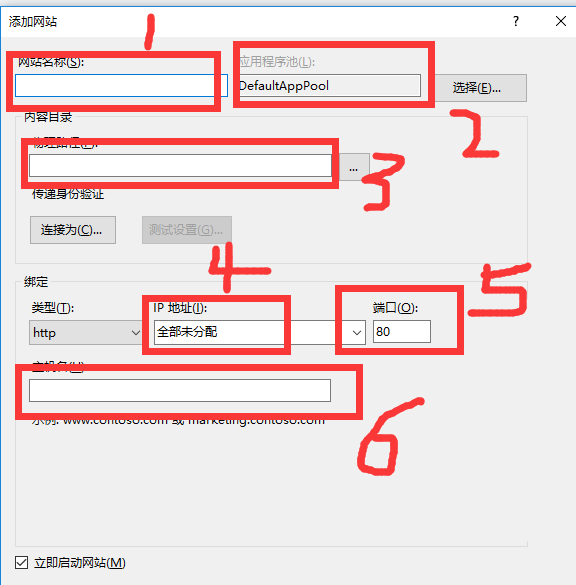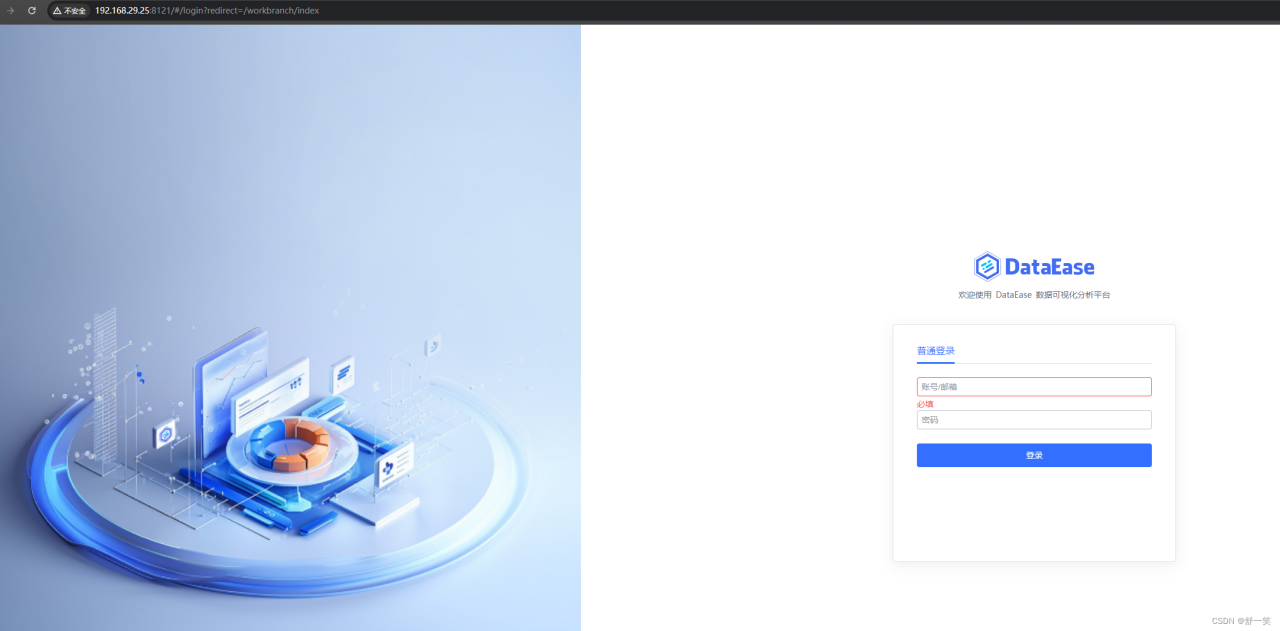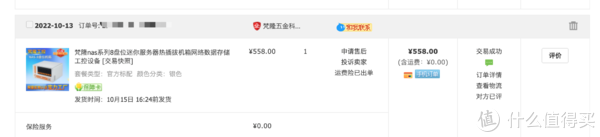一、安装堡塔远程工具 以连接你的Linux服务器
1.点击以下连接下载
https://download.bt.cn/ssh/BT-Term.exe
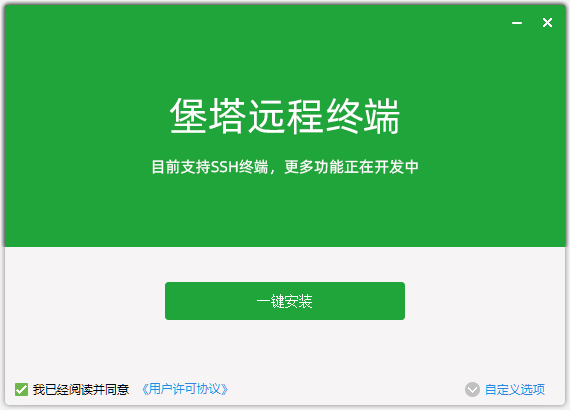
2.下载好后开始安装堡塔远程工具
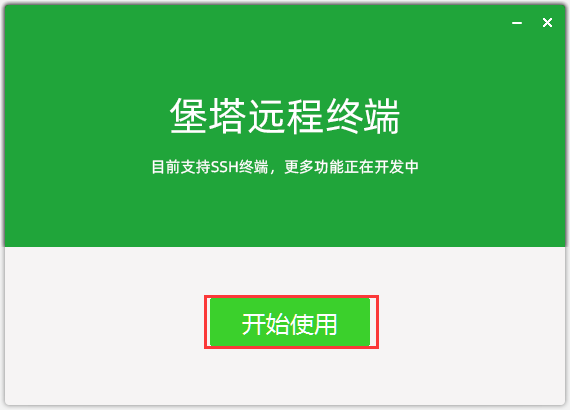
二、使用堡塔远程工具连接至Linux服务器
启动 堡塔远程工具,进入堡塔远程工具主界面。
按照提示填写服务器信息(请填写公网可连接的IP)
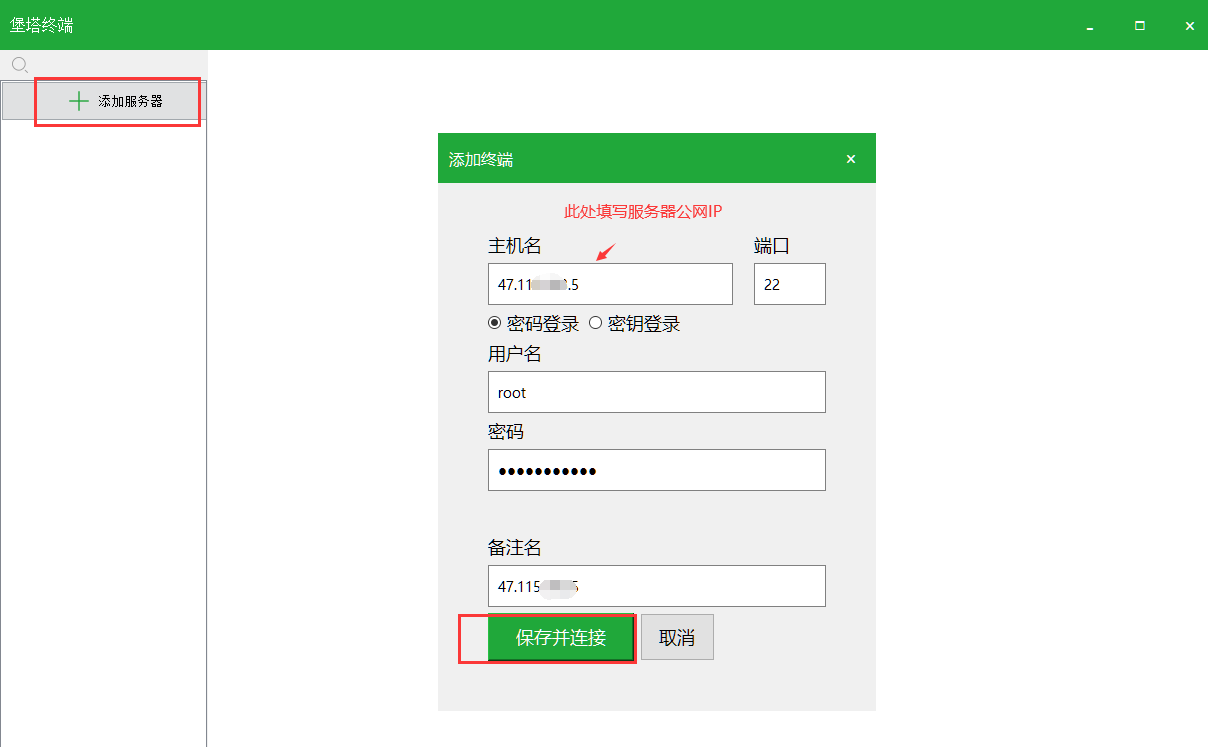
3.填写好后连接即可
4.进入到这里即表明你已经连接到了你的linux服务器,接下来就可以安装宝塔了。
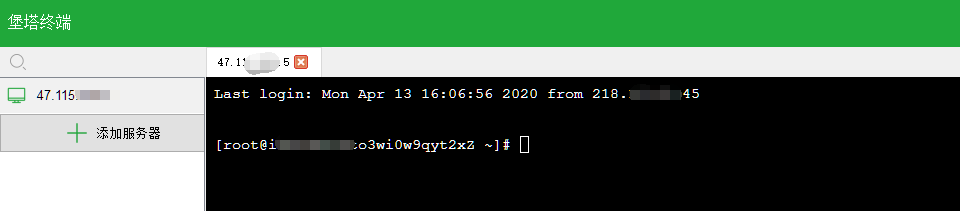
三、安装宝塔
这里以最新版的宝塔为例,最新版地址:点我进入
1.根据系统版本选择安装命令,这里以Centos例,需要完整复制

2.复制好后进入堡塔远程工具 右键选择粘贴
3.粘贴好后回车 根据提示输入y 回车确认安装即可
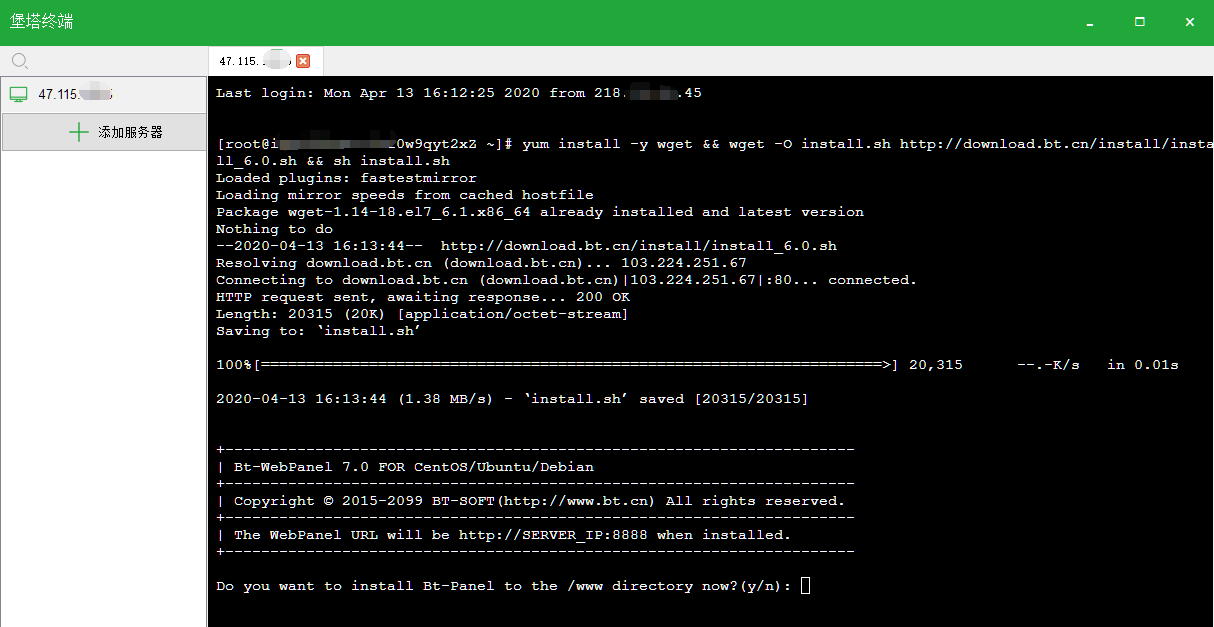
4.安装完成后,会出现面板地址及默认账号与密码。访问ip:8888,
可以直接选中右键复制面板地址至浏览器打开

5.输入账号与密码即可使用宝塔(若无法访问检查IP是否正确,防火墙安全组是否有放行8888端口)
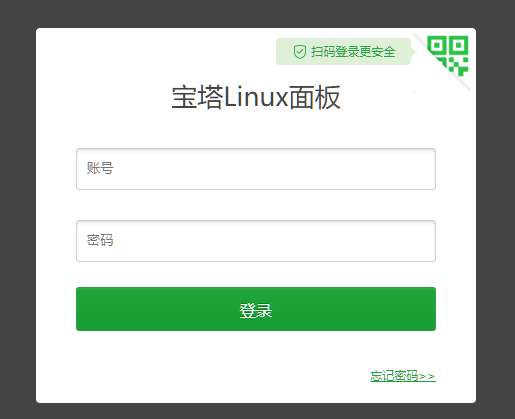
阿里云ECS无法打开面板的解决方法—阿里云安全组放行教程
一般都是阿里云的安全组没有放行8888端口所致 而访问宝塔需要8888端口是放行的
所以我们要进入到阿里云控制台 放行8888端口才能访问到面板
参考以下截图进行操作即可访问面板
进入控制台-安全组-选择你ECS实例使用的安全组策略并配置规则
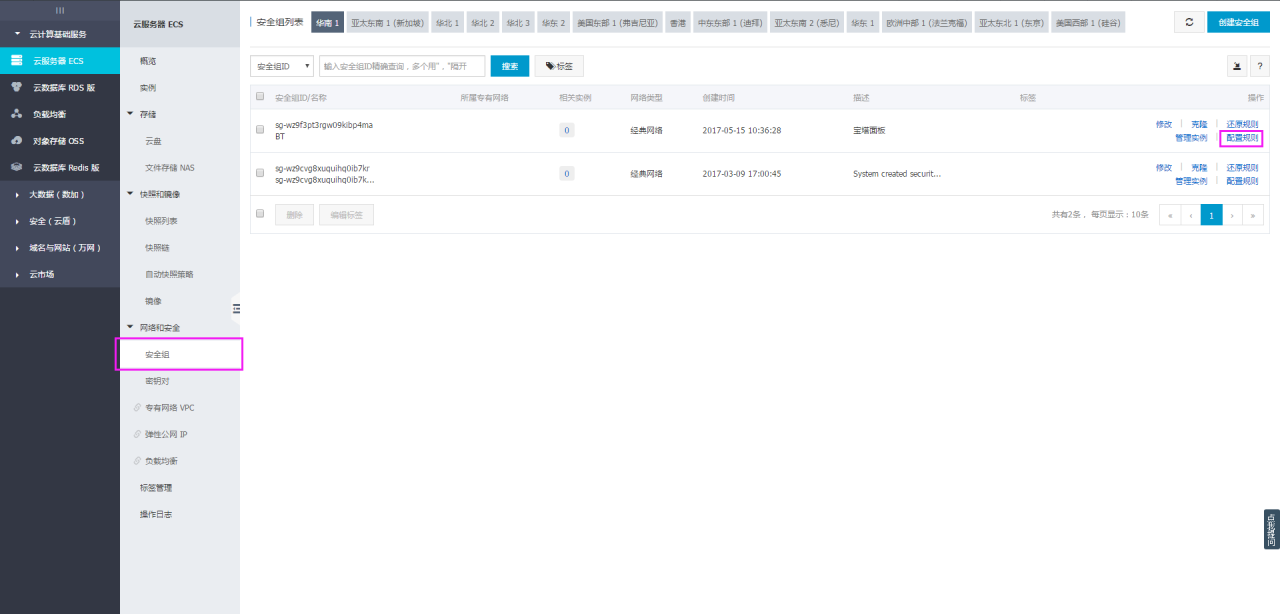
选择公网入方向-新建规则
注意:如果没有内网公网选择 直接在入方向放行8888端口即可
注意:如果没有内网公网选择 直接在入方向放行8888端口即可
放行8888端口 并开放所有ip访问 点击确定即可
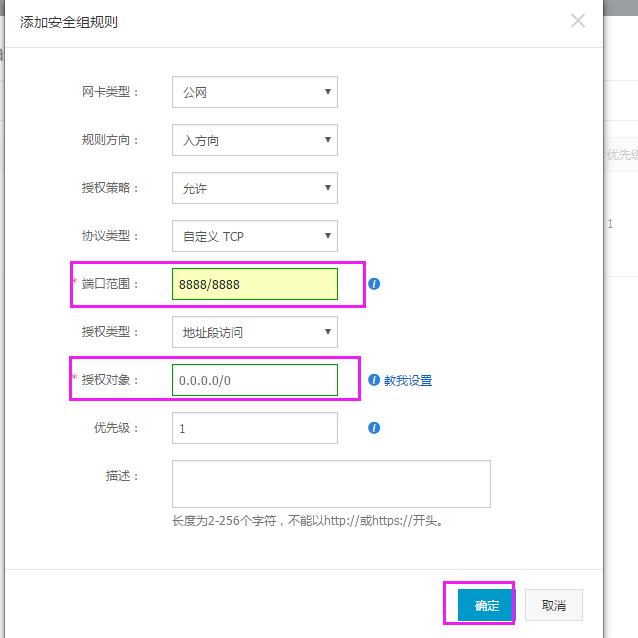
注意:
如需完整使用宝塔的所有功能 你还需要放行如下端口
20 、21、 39000-40000端口(linux 系统 ),3000-4000(windows系统)
22 (SSH)
80、443(网站及SSL)
3306 (数据库远程连接)
888 (phpmyadmin)
如果你进入面板里修改了面板端口或FTP端口,记得要在安全组和面板防火墙放行相应端口
原文链接:https://blog.csdn.net/d_anonymous/article/details/106417264